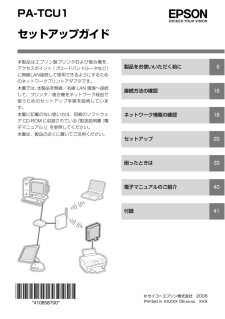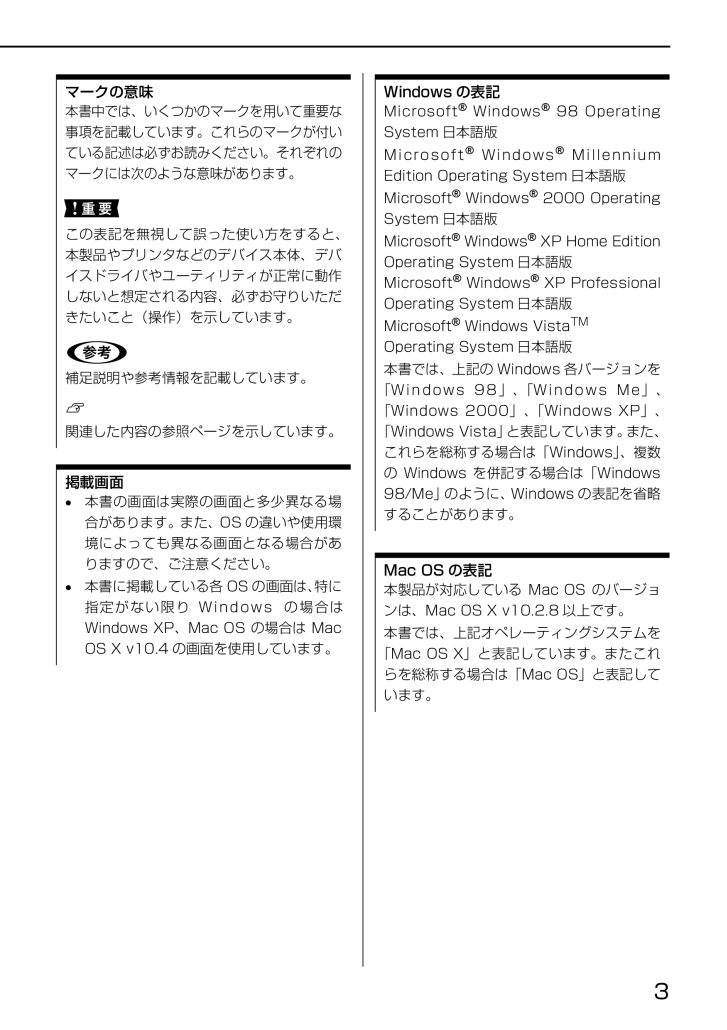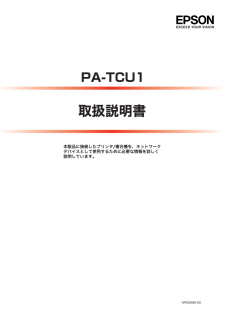5

3 / 56 ページ
現在のページURL
3マークの意味本書中では、いくつかのマークを用いて重要な事項を記載しています。これらのマークが付いている記述は必ずお読みください。それぞれのマークには次のような意味があります。Kこの表記を無視して誤った使い方をすると、本製品やプリンタなどのデバイス本体、デバイスドライバやユーティリティが正常に動作しないと想定される内容、必ずお守りいただきたいこと(操作)を示しています。n補足説明や参考情報を記載しています。h関連した内容の参照ページを示しています。掲載画面•本書の画面は実際の画面と多少異なる場合があります。また、OS の違いや使用環境によっても異なる画面となる場合がありますので、ご注意ください。•本書に掲載している各 OS の画面は、特に指定がない限り Windows の場合はWindows XP、Mac OS の場合は MacOS X v10.4 の画面を使用しています。Windows の表記Microsoft(R) Windows(R) 98 OperatingSystem 日本語版Microsoft(R) Windows(R) MillenniumEdition Operating System 日本語版Microsoft(R) Windows(R) 2000 OperatingSystem 日本語版Microsoft(R) Windows(R) XP Home EditionOperating System 日本語版Microsoft(R) Windows(R) XP ProfessionalOperating System 日本語版Microsoft(R) Windows VistaTMOperating System 日本語版本書では、上記の Windows 各バージョンを「Windows 98」、 「Windows Me」、「Windows 2000」、 「Windows XP」、「Windows Vista」 と表記しています。また、これらを総称する場合は「Windows」、複数の Windows を併記する場合は「Windows98/Me」のように、Windows の表記を省略することがあります。Mac OS の表記本製品が対応している Mac OS のバージョンは、Mac OS X v10.2.8 以上です。本書では、上記オペレーティングシステムを「Mac OS X」と表記しています。またこれらを総称する場合は「Mac OS」と表記しています。
参考になったと評価  5人が参考になったと評価しています。
5人が参考になったと評価しています。
このマニュアルの目次
-
1 .PA-TCU1セットアップガイド本製品はエプソン製...PA-TCU1セットアップガイド本製品はエプソン製プリンタおよび複合機を、アクセスポイント(ブロードバンドルータなど)に無線LAN接続して使用できるようにするためのネットワークプリントアダプタです。本書では、本製品を無線/有線 LAN 環境へ接続して、プリンタ/複合機をネットワーク経由で使うためのセットアップ手順を説明しています。本書に記載のない使い方は、同梱のソフトウェア CD-ROM に収録されている 『取扱説明書(電子マニュアル)』を参照してください。本書は、製品の近くに置いてご活用ください。製品をお...
-
3 .3マークの意味本書中では、いくつかのマ...3マークの意味本書中では、いくつかのマークを用いて重要な事項を記載しています。これらのマークが付いている記述は必ずお読みください。それぞれのマークには次のような意味があります。Kこの表記を無視して誤った使い方をすると、本製品やプリンタなどのデバイス本体、デバイスドライバやユーティリティが正常に動作しないと想定される内容、必ずお守りいただきたいこと(操作)を示しています。n補足説明や参考情報を記載しています。h関連した内容の参照ページを示しています。掲載画面•本書の画面は実際の画面と多少異なる場合...
-
4 .4 もくじ本書の概要.............4 もくじ本書の概要...........................................2製品をお使いいただく前に................6記号の意味 ... 6設置上のご注意 ... 7取り扱い上のご注意 ... 7電源に関するご注意 ... 8AC アダプタに関するご注意 ... 10本製品の不具合に起因する付随的損害について ... 10同梱品の確認...........................................11各部の名称と働き.........
-
5 .5付録...................5付録...................................................41本製品の製品仕様....................................41AC アダプタ仕様 ... 42本製品の設定値を確認するには ............43ネットワークステータスシートの印刷 ... 43ネットワークステータスシートの印刷例 ... 44本製品の工場出荷時への戻し方 ............45ネットワークの基礎知識.................
-
6 .6 製品をお使いいただく前に本製品を安全...6 製品をお使いいただく前に本製品を安全にお使いいただくために、製品をお使いになる前には、必ず本書および製品に添付されております取扱説明書をお読みください。本製品の取扱説明書の内容に反した取り扱いは、故障や事故の原因になります。本製品の取扱説明書は、製品の不明点をいつでも解決できるように、手元に置いてお使いください。記号の意味本書および製品同梱の取扱説明書では、お客様や他の人々への危害や財産への損害を未然に防止するために、危険を伴う操作・取り扱いについて次の記号で警告表示をしています。内容をよくご...
-
7 .7設置上のご注意取り扱い上のご注意ab...7設置上のご注意取り扱い上のご注意abc本製品の通風口をふさがないでください。通風口をふさぐと内部に熱がこもり、火災になるおそれがあります。布などで覆ったり、風通しの悪い場所に設置しないでください。また、取扱説明書で指示された設置スペースを確保してください。h 本書 14 ページ「設置場所と設置方法」a注意不安定な場所、他の機器の振動が伝わる場所に設置・保管しないでください。落ちたり倒れたりして、けがをするおそれがあります。油煙やホコリの多い場所、水に濡れやすいなど湿気の多い場所に置かないでくだ...
-
8 .8 電源に関するご注意本製品を落としたり...8 電源に関するご注意本製品を落としたり、強い衝撃を与えないでください。感電・火災のおそれがあります。布などで覆った状態で使用しないでください。熱によるケースの変形や、感電・火災のおそれがあります。a注意本製品の上に乗ったり、重いものを置かないでください。特に、子供のいる家庭ではご注意ください。倒れたり壊れたりして、けがをするおそれがあります。各種ケーブルやオプションを取り付ける際は、取り付ける向きや手順を間違えないでください。火災やけがのおそれがあります。取扱説明書の指示に従って、正しく取り付け...
-
9 .9破損した電源コードを使用しないでくだ...9破損した電源コードを使用しないでください。感電・火災のおそれがあります。電源コードが破損したときは、エプソンの修理窓口にご相談ください。また、電源コードを破損させないために、以下の点を守ってください。•電源コードを加工しない•電源コードに重いものを載せない•無理に曲げたり、ねじったり、引っ張ったりしない•熱器具の近くに配線しない濡れた手で電源プラグを抜き差ししないでください。感電のおそれがあります。電源コードのたこ足配線はしないでください。発熱して火災になるおそれがあります。家庭用電源コンセン...
-
10 .10 ACアダプタに関するご注意本製品の...10 ACアダプタに関するご注意本製品の不具合に起因する付随的損害について万一、本製品(添付のソフトウェアなども含みます)の不具合によって所期の結果が得られなかったとしても、そのことから生じた付随的な損害(本製品を使用するために要した諸費用、および本製品を使用することにより得られたであろう利益の損失等)は、補償致しかねます。abcAC アダプタを取り扱う際は、以下の点を守ってください。感電・火災のおそれがあります。•雨や水のかかる場所で使用しない•電源コードで吊り下げない•コネクタにクリップなどの...
-
11 .11同梱品の確認以下の内容物がすべてそ...11同梱品の確認以下の内容物がすべてそろっていることを確認してください。万一、同梱品に不足しているものや損傷しているものがございましたら、お買い求めいただいた販売店までご連絡ください。このほかにも各種ご案内や試供品などが同梱されている場合があります。マニュアル構成本製品には、次の説明書が添付されています。•ネットワークプリントアダプタ(PA-TCU1)•AC アダプタ•LAN ケーブル(1 本) •電源コード•USB ケーブル(1 本)•セットアップガイド(本書)•ソフトウェア CD-ROM•T...
-
12 .12 各部の名称と働きここでは、前面と背...12 各部の名称と働きここでは、前面と背面に分けて説明しています。前面① ステータスランプ本製品の動作状況を示すランプです。各ランプは、状況に応じて以下のように点灯・点滅します。本製品が初期化動作中のランプ表示は以下のようになります。ランプ色 本製品の状態赤 点滅:ネットワーク未設定USB ランプと同時点滅:CPU エラーUSB ランプと交互点滅:AOSS 失敗緑 点灯:無線 LAN 動作中点滅:無線 LAN 通信中USB ランプと交互点滅:AOSS 設定動作中オレンジ 点灯:有線 LAN 動作中...
-
13 .13背面② 10Base-T/100B...13背面② 10Base-T/100Base-TX 有線 LAN 用コネクタ (RJ-45)本製品を有線 LAN に接続するときや、コンピュータと直接、有線接続するときに使用します。本製品は、ストレートケーブル(同梱品)を使ってコンピュータと直接接続して使用できます。有線接続するときは、同梱品のストレートケーブル、または市販のストレート(シールドツイストペア)ケーブルを使用してください。③ SW1 ボタン(ステータスシートボタン:黒)•ランプ表示が初期化動作中以外のときに20秒以上押し続けると、...
-
14 .14 設置場所と設置方法本製品を無線通信...14 設置場所と設置方法本製品を無線通信で使用する際は、縦または横置きのいずれにおいても、周囲に無線通信を妨げるような障害の起こりにくい場所に設置してください。縦置に設置するときは、本製品底面の固定板を回転させて、倒れないように設置してください。動作環境と対応プリンタ/複合機本製品の動作環境を説明します。以下を参照して、お使いの環境に対応しているか確認してください。デジタル家電環境のみで使うときも、本製品はコンピュータと接続して設定します。以下の環境を確認して、コンピュータを準備してください。n通...
-
15 .15本製品の対応プリンタ/複合機(2015本製品の対応プリンタ/複合機(2006 年 12 月現在)*ネットワーク上のコンピュータからメモリカードスロットを使用する場合、読み込み専用となります。プリンタ/複合機の準備ネットワーク接続を始める前に、以下を確認してプリンタ / 複合機やコンピュータの準備を終了しておいてください。準備には、プリンタ / 複合機に付属の取扱説明書を参照してください。コンピュータのみの LAN 環境で使用•プリンタ / 複合機のセットアップ(インクカートリッジのセットなど)•使用するコンピュータへプリンタ /...
-
16 .16 接続方法の確認本製品は、以下の方法...16 接続方法の確認本製品は、以下の方法でコンピュータまたはデジタル家電と接続できます。お使いのコンピュータやデジタル家電の環境を確認して、どの接続方法を使用するか決めてください。h 本書 16 ページ「無線 LAN で接続」h 本書 17 ページ「有線 LAN で接続」無線 LANで接続本製品は、アクセスポイントを経由する無線 LAN(インフラストラクチャモード)環境に接続できます。以下の環境が整っているか確認してください。① インターネット接続機器 (ADSL モデム、光終端装置、ケーブルモデ...
-
17 .17④ 無線アダプタデジタルテレビを無...17④ 無線アダプタデジタルテレビを無線通信させるために必要な機器です(本製品のみ無線通信させて、デジタルテレビを有線接続させるときは不要です)。デジタルテレビ側で動作確認が保証されている無線アダプタをお使いください。⑤ USB ケーブル本製品とプリンタ / 複合機を接続します。プリンタ / 複合機に備え付けられているときは不要です。有線 LANで接続本製品は、LAN ケーブルを使用してネットワーク環境に接続できます。以下の環境が整っているか確認してください。① インターネット接続機器 (ADS...
-
18 .18 ネットワーク情報の確認本製品をネッ...18 ネットワーク情報の確認本製品をネットワークに接続するために必要な情報を、確認してメモします。無線 LAN 環境のみ必要な情報アクセスポイントの取扱説明書を参照して、以下の項目を確認してください。なお、AOSS 機能を使用してセキュリティを自動設定するときは、以下の項目の確認は不要です。∗1 WPA2 規格に対応∗2「1」以外を選択したときは EpsonNet Config で設定項目 以下の欄にメモしてくださいSSID(ネットワーク名)暗号化方式(セキュリティ) □ WEP-64bit(40b...
-
19 .19IPアドレスを手動設定する際に必要...19IPアドレスを手動設定する際に必要な情報DHCP 機能を使用して IP アドレスを自動割り当てしているときは、以下の項目の確認は不要です。デジタル家電を接続して印刷サービスを利用する際に必要な情報本製品とデジタルテレビなどを接続して、データ放送の情報やインターネット上のコンテンツを印刷することができます。本製品をインターネット環境に接続するために必要な情報を確認します。以上で、「ネットワーク情報の確認」の説明は終了です。次にセットアップ方法を説明します。次ページへお進みください項目 以下の欄...
-
20 .20 セットアップ無線 LAN 接続時の...20 セットアップ無線 LAN 接続時の設定方法の決定本製品を設定するには、いくつかの方法があります。以下の中から設定方法を選択して、それぞれの説明をお読みください。設定に使用するコンピュータと本製品を直接接続して設定する本製品を設定するために使用するコンピュータと本製品を同梱の LAN ケーブル(ストレートケーブル)で接続して通信し、本製品を設定します。アクセスポイントの AOSS 機能を使用して本製品を設定するお手持ちのアクセスポイントが株式会社バッファロー製品で AOSS 機能に対応している...
-
21 .21セットアップソフトウェアの起動Aコ...21セットアップソフトウェアの起動Aコンピュータを起動します。Windows 2000/XP/Vista および MacOS でセットアップするには、 管理者の権限を持つユーザーでログオンする必要があります。B同梱のソフトウェア CD-ROM を CD ドライブにセットします。オープニング画面が自動で表示されないときは、CD アイコンをダブルクリックしてください。Windows Vista:[自動再生] 画面の[プログラムのインストール/実行]で発行元がSEIKOEPSON であることを確認して...
-
22 .22 G[初めてお使いの方]を選択して[...22 G[初めてお使いの方]を選択して[次へ]をクリックした後、画面の説明に従ってセットアップを完了させます。各画面の選択肢の説明や設定方法の詳細は、各画面右上の をクリックすると表示されるヘルプを参照してください。 ①選択 ②クリック クリック
-
23 .23セットアップ中の注意事項セットアッ...23セットアップ中の注意事項セットアップの流れセットアップソフトウェアでは、以下の手順で本製品を設定します。以上で設定は終了です。デジタル家電環境のみで本製品を使うときは、 メモリカードスロットへのアクセス設定で [ネットワーク接続設定完了]画面が表示されたら、[スキップ]をクリックして、設定を終了してください。
-
24 .24 セットアップソフトウェア起動時の注...24 セットアップソフトウェア起動時の注意事項セットアップソフトウェアが起動しない市販のセキュリティソフトウェア(ファイアウォール機能)を起動した状態で PA-TCU1 のセットアップを実行すると、セットアップソフトウェアが正しく動作しないことがあります。セキュリティソフトウェア(ファイアウォール機能)を一旦終了していただくことをお勧めします。セットアップソフトウェア起動中の注意事項[ デバイスの選択 ] 画面での注意事項初めての設定時には一覧に表示されるまでに時間がかかることがあります。しばらく...
-
25 .25セットアップソフトウェア以外の画面...25セットアップソフトウェア以外の画面表示への対応セットアップソフトウェアで設定を進めている途中で、以下の画面が表示されることがあります。各画面の対応方法は以下を参照してください。•Windows XP SP2 以上のセキュリティ警告画面 [ブロックを解除する]をクリックしてください。 [ブロックする]または[後で確認する]はクリックしないでください。•プリンタ / スキャン先の設定中に表示されるスキャナ登録画面以下の画面が表示されたときはメッセージの指示に従ってください。テストページの印刷 実...
-
26 .26 ネットワーク設定終了後の本製品への...26 ネットワーク設定終了後の本製品への接続方法ここでは、ネットワーク設定が終了している本製品に接続中のプリンタ/複合機を、ネットワーク上のコンピュータから使用するための手順を説明しています。デジタル家電との接続は、『TV プリント活用ガイド』を参照してください。セットアップの前にあらかじめネットワーク接続するコンピュータに、プリンタ / 複合機のデバイスドライバをインストールして、印刷 / スキャンできることを確認してください。ドライバのインストールは、プリンタ / 複合機の取扱説明書を参照して...
-
27 .27D[「簡単セットアップ」の開始] ...27D[「簡単セットアップ」の開始] をクリックします。セットアップソフトウェアが起動します。E[インストール]をクリックします。ソフトウェアはすべてチェックを付けて、インストールしてください。F使用許諾契約書の内容を確認して、[同意する]をクリックします。G[コンピュータの印刷先 / スキャン先設定]を選択した後[次へ]をクリックして、画面の指示に従って設定してください。以上で終了です。 クリック クリック ①選択 ②クリック
-
28 .28 Mac OSの場合プリンタの追加M...28 Mac OSの場合プリンタの追加Mac OS X のプリンタリストに本製品を追加します。A[Macintosh HD]アイコンをダブルクリックします。B[アプリケーション]-[ユーティリティ]フォルダをダブルクリックして、[プリンタ設定ユーティリティ]アイコンをダブルクリックします。Mac OS X v10.2 の場合は[プリントセンター]アイコンをダブルクリックしてください。C[プリンタリスト]またはメッセージ画面で[追加]をクリックします。n[Macintosh HD]アイコンの名前を...
-
29 .29D[プリンタブラウザ]画面で、一覧...29D[プリンタブラウザ]画面で、一覧から本製品に接続しているプリンタ / 複合機をクリックして[追加]をクリックします。Mac OS X v10.2 ~ v10.3 の場合は、 [プリンタリスト]画面で、[Rendezvous] を選択してから、本製品に接続しているプリンタ / 複合機をクリックして[追加]をクリックしてください。以上で、「プリンタの追加」の説明は終了です。次にスキャナの接続と動作の確認をします。次のページに進みます。n•[Rendezvous](Mac OS X v10...
-
30 .30 スキャナの接続と確認EPSON S...30 スキャナの接続と確認EPSON Scan の接続先を設定して、動作を確認します。A[Macintosh HD]-[アプリケーション]-[ユーティリティ]-[EPSONScan の設定]をダブルクリックします。B本製品に接続した複合機が選択されているのを確認してから、[ネットワーク接続]をクリックして、[追加]をクリックします。C[スキャナ名]を入力して、検索が終了するのを待ちます。D本製品の IP アドレスをクリックして、 [OK]をクリックします。nアドレスが表示されないときは、接続を確認...
-
31 .31E接続するスキャナをクリックして、...31E接続するスキャナをクリックして、[テスト]をクリックします。[EPSON Scan の設定]画面を開いた直後は、検索中のため選択できません。検索が終了して選択できるようになるまでお待ちください。F[接続テストは成功しました]と表示されるのを確認して、[OK]をクリックします。スキャナが使用可能な状態にならないときは、以下のページを参照してください。h 本書 37 ページ「コンピュータからの印刷 / スキャン時のトラブル」以上で終了です。①クリック②クリック②クリック①確認
-
32 .32 接続方法を変更するときは無線 / ...32 接続方法を変更するときは無線 / 有線 LAN 接続から USB 接続に変更するときは無線 / 有線 LAN(ネットワーク)接続から USB 接続に変更するときは、プリンタ / 複合機の取扱説明書に従ってプリンタドライバまたはスキャナドライバのインストールと USB ケーブルの接続をしてください。USB ケーブル接続
-
33 .33困ったときはネットワーク接続時のト...33困ったときはネットワーク接続時のトラブル症状/トラブル状態 確認/対処方法アクセスポイントと接続できない /検出されないiアクセスポイントは接続可能な状態になっていますか?お使いのコンピュータなど他の機器で無線通信できるか確認してください。iアクセスポイントと本製品の位置が離れ過ぎていませんか?また障害物がありませんか?本製品の位置を移動してアクセスポイントと近付けたり、障害物を取り除いてください。iアクセスポイントにアクセス制限を設定していませんか?アクセスポイント(ブロードバンドルータな...
-
34 .34 以上を確認しても接続できないときは...34 以上を確認しても接続できないときは、ネットワーク設定を初期設定に戻してみてください。h 本書 45 ページ「本製品の工場出荷時への戻し方」アクセスポイントと接続できない /検出されないi無線 LAN を内蔵したコンピュータで、 使用できる無線チャンネルが制限されていませんか?無線 LAN を内蔵したコンピュータでは、使用できる無線チャンネルが制限されていることがあります。コンピュータまたは無線 LAN カードなどの取扱説明書で、使用できる無線チャンネル番号を確認してください。そして、アクセス...
-
35 .35ソフトウェアインストール時のトラブ...35ソフトウェアインストール時のトラブル症状/トラブル状態 確認/対処方法「見つけることができませんでした。」と表示されるi無線 LAN 接続のときは、 コンピュータとアクセスポイントが、ネットワーク接続できていますか?インターネット閲覧やメールなどの機能が正常に動作するか確認して、コンピュータとアクセスポイントがネットワーク接続できていることを確認してください。iアクセスポイント(ブロードバンドルータなど)やハブ(HUB)、ケーブルなどが正常か確認してください。まずアクセスポイント(ブロードバ...
-
36 .36 「見つけることができませんでした。...36 「見つけることができませんでした。」と表示されるi本製品の電源は入っていますか?本製品のACアダプタや電源ケーブルの状態を確認してください。iIP アドレスは正しく設定されていますか?本製品の IP アドレスを[手動設定]にしているときは、IP アドレスが正しく設定されていないとコンピュータと接続することができません。IPアドレスを正しく設定してください。h 本書 46 ページ「ネットワークの基礎知識」i[Windows セキュリティの重要な警告]画面や市販のセキュリティソフトが表示した画面...
-
37 .37コンピュータからの印刷 /スキャン...37コンピュータからの印刷 /スキャン時のトラブル症状/トラブル状態 確認/対処方法印刷できない / スキャンできないi無線 LAN 接続のときは、 コンピュータとアクセスポイントが、ネットワーク接続できていますか?インターネット閲覧やメールなどの機能が正常に動作するか確認して、コンピュータとアクセスポイントがネットワーク接続できていることを確認してください。iアクセスポイント(ブロードバンドルータなど)やハブ(HUB)、ケーブルなどが正常か確認してください。まずアクセスポイント(ブロードバンド...
-
38 .38 印刷できない / スキャンできない...38 印刷できない / スキャンできないi有線 LAN 接続のときは、 ハブ(HUB)またはルータなどのLANポートにコンピュータと本製品が接続されていますか?各機器がLANケーブルで接続されていることを確認してください。i本製品の電源は入っていますか?本製品のACアダプタや電源ケーブルの状態を確認してください。iネットワーク設定が正しいか確認してください。[SW1]ボタンを押してステータスシートを印刷してネットワークの設定が正しいか確認してください。設定が異なる場合は、再設定してください。h 本...
-
39 .39デジタル家電接続時のトラブル症状/...39デジタル家電接続時のトラブル症状/トラブル状態 確認/対処方法EPSON Web Config の画面を表示できないiIP アドレスを自動設定にしていませんか?IP アドレスが[自動設定]になっていると IP アドレスが変わることがあります。IP アドレスが変わると、デジタル家電のブラウザにお気に入りとして本製品の IP アドレスを登録しているときに、検索できないことがあります。検索できないときは、本製品の IP アドレスをネットワークステータスシートで確認して、IP アドレスを再入力してくだ...
-
40 .40 電子マニュアルのご紹介本製品に同梱...40 電子マニュアルのご紹介本製品に同梱されているソフトウェアCD-ROM には、電子マニュアル(PDF 形式)が収録されています。この電子マニュアルを見るには、Adobe(R) Reader(R) やプレビュー(Mac OS X)などの PDF 閲覧用ソフトウェアが必要です。Adobe(R) Reader(R)は、アドビシステムズ社のホームページからダウンロードできます。また、各 OS に対応するAdobe(R) Reader(R)のバージョンは、アドビシステムズ社のホームページでご確認ください...
-
41 .41付録本製品の製品仕様無線 LAN ...41付録本製品の製品仕様無線 LAN 仕様準拠規格: IEEE802.11b/IEEE802.11g無線規格: ARIB STD-T66、RCR STD-33周波数範囲: 2.400 ~ 2.497GHzチャンネル: IEEE802.11b:1 ~ 14chIEEE802.11g:1 ~ 13ch伝送方式: DS-SS、OFDM通信速度: 1、2、5.5、11Mbps モード(IEEE802.11b)6、9、12、18、24、36、48、54Mbps モード(IEEE802.11g)通信モード:...
-
42 .42 EMC 規格VCCI Class ...42 EMC 規格VCCI Class B環境条件動作温度範囲: 10 ~ 35 ℃動作湿度範囲: 20 ~ 80%RH保存温度範囲: - 20 ~ 40 ℃保存湿度範囲: 5 ~ 85%RH外形寸法(幅 / 奥行き / 高さ)縦置時: 100mm/151mm/160mm(設置用スタンド使用時)43mm/151mm/160mm(設置用スタンド未使用時)質量約 0.59kg(本体のみ)ACアダプタ仕様基本仕様型名: A381H入力電圧: AC 100 ~ 240V入力周波数: 50-60Hz定格入力...
-
43 .43本製品の設定値を確認するにはネット...43本製品の設定値を確認するにはネットワークステータスシートを印刷すると、本製品の設定の状況を確認することができます。ネットワークステータスシートには無線に関する設定情報や MAC アドレス、IP アドレスなどの情報が記載されています。ネットワークステータスシートの印刷ネットワークステータスシートは、本製品背面の SW1 ボタン(ステータスシートボタン)を押すと印刷することができます。A本製品とプリンタ/複合機がUSBケーブルで接続され、 どちらも電源が入っていることを確認します。Bプリンタ/複...
-
45 .45本製品の工場出荷時への戻し方次の場...45本製品の工場出荷時への戻し方次の場合は、本製品を工場出荷時の状態に戻してください。•本製品に誤った設定をしたとき•本製品が誤動作して、本製品が設定ソフトウェアに表示されなくなったとき•本製品に違うプリンタ/複合機を接続するときA本製品のランプ表示が初期化動作中以外になっていることを確認します。B背面の SW1 ボタン(ステータスシートボタン)を、ランプ表示が初期化動作中の表示に変わるまで(約 20 秒間)押し続けます。n本製品を工場出荷時の状態に戻すと、有線/無線を問わず、すべての同一ネット...
-
46 .46 ネットワークの基礎知識用語の説明プ...46 ネットワークの基礎知識用語の説明プリンタのネットワーク共有に必要な用語について説明します。① Ethernet(イーサネット)インターフェイスケーブル(LAN ケーブル)Ethernetとはネットワークの規格のことで、 ケーブルの接続の規格には、10Baseと100Baseがあります。本製品は、10Base-T(テンベースティー) 、100Base-TX(ヒャクベースティーエックス)に対応しています。②ハブ(HUB)LAN ケーブルを接続するための集線装置です。ネットワーク上のコンピュータや...
-
47 .47IPアドレスは何番にする ?複数の...47IPアドレスは何番にする ?複数のコンピュータで IP アドレスが重複すると、正常に通信できません。そのため、IP アドレスは世界的な機関で集中管理されています。外部接続(インターネットへの接続、電子メールの送受信など)する場合には、日本ネットワークインフォメーションセンター:JPNIC(http://www.nic.ad.jp/)に申請して、正式に IP アドレスを取得する必要があります(通常はインターネットサービスプロバイダ(通称 ISP)がします)。ただし、外部のネットワークに接続しな...
-
48 .48 エリアを示す仕組みに利用されるのが...48 エリアを示す仕組みに利用されるのが、サブネットマスクです。サブネットマスクは、IP アドレスと同様、数字の羅列(例:255.255.255.0)で表されます。サブネットマスクは、IP アドレスに被せるマスクと考えてください。下表の例では、サブネットマスクの「255」にかかる部分がエリアのアドレス(これをネットワークアドレスといいます) 、「0」にかかる部分がエリア内の各機器のアドレスになります。<例> IP アドレスが「192.168.100.200」の場合本製品を利用するコンピュータは、I...
-
49 .49ネットワーク用語の説明アクセスポイ...49ネットワーク用語の説明アクセスポイント(ブロードバンドルータなど)無線通信の橋渡しをする装置です。有線 LAN と無線 LAN の中継もします。アドホックモードアクセスポイント(ブロードバンドルータなど)を経由せずに、デバイス同士が無線で直接通信する方式です。このアドホックモードに対して、アクセスポイント(ブロードバンドルータなど)を経由する無線通信の方式を「インフラストラクチャモード」と呼びます。本製品をアドホックモードで使うには、付属の EpsonNet Config ソフトウェアを使って...
-
50 .50 インフラストラクチャモードアクセス...50 インフラストラクチャモードアクセスポイント(ブロードバンドルータなど)を経由して、デバイス同士が無線などで通信する方式です。数多くのデバイスが接続しているネットワークに適した通信方式です。このインフラストラクチャモードに対して、アクセスポイント(ブロードバンドルータなど)を経由しない無線通信の方式を「アドホックモード」と呼びます。サブネットマスクTCP/IP(ティーシーピーアイピー)ネットワーク内のグループを識別するため、ネットワーク内の住所にあたる IP アドレスの一部であるネットワークア...
-
51 .51DHCP(ディーエイチシーピー)デ...51DHCP(ディーエイチシーピー)デバイスのIPアドレスやデフォルトゲートウェイなどのTCP/IP関連情報をサーバに問い合わせて自動的に設定するプロトコルです。このプロトコルに対応したサーバを DHCP サーバと呼びます。DHCPサーバは、ネットワーク上のコンピュータなどが起動したときに他で使用されていないIPアドレスを自動的に割り当てます。DHCPを使うとネットワークの設定に詳しくないユーザーでも簡単にネットワークを利用できるとともに、ネットワーク管理者は多くのコンピュータを一元管理すること...
-
52 .52 WEP キー(ウェップキー)無線通...52 WEP キー(ウェップキー)無線通信における暗号化技術のひとつです。決められた WEP キーを共有する者同士のみが無線通信することができます。本製品では 64bit と 128bit の 2 種類の WEP キーをサポートしています。ASCII 文字を選択した場合は半角英数字記号(大文字と小文字は別の文字として扱われます) 、16進数を選択した場合は 0 ~ 9 の数字および a ~ f のアルファベットで入力します。WPA(ダブリューピーエー)無線 LAN の業界団体 Wi-Fi Alli...
-
53 .53オープンソースソフトウェアについて...53オープンソースソフトウェアについて本製品は当社が権利を有するソフトウェアのほかにオープンソースソフトウェアを利用しています。本製品に利用されているオープンソースソフトウェアの一覧、およびそれらのソフトウェアのライセンス条件は、同梱のソフトウェア CD-ROM に収録されている『取扱説明書(電子マニュアル) 』を参照してください。本製品に添付されている取扱説明書は、エプソンのホームページからダウンロードできます。< http://www.epson.jp/su pport/copy/manua...
-
54 .54 電波障害自主規制について この装置...54 電波障害自主規制について この装置は、情報処理装置等電波障害自主規制協議会(VCCI)の基準に基づくクラス B 情報技術装置です。この装置は、家庭環境で使用することを目的としていますが、この装置がラジオやテレビジョン受信機に近接して使用されると、受信障害を引き起こすことがあります。取扱説明書に従って正しい取り扱いをしてください。本装置の接続において指定ケーブルを使用しない場合、VCCI ルールの限界値を超えることが考えられますので、必ず指定されたケーブルを使用してください。瞬間電圧低下につい...
-
55 .本製品の使用限定について本製品を航空機・列車・船...本製品の使用限定について本製品を航空機・列車・船舶・自動車などの運行に直接関わる装置・防災防犯装置・各種安全装置など機能・精度などにおいて高い信頼性・安全性が必要とされる用途に使用される場合は、これらのシステム全体の信頼性および安全維持のためにフェールセーフ設計や冗長設計の措置を講じるなど、システム全体の安全設計にご配慮いただいた上で当社製品をご使用いただくようお願いいたします。 本製品は、航空宇宙機器、幹線通信機器、原子力制御機器、医療機器など、極めて高い信頼性・安全性が必要とされる用途への使用を意図し...
-
56 .56 ページ目のマニュアル